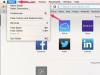როგორ გავასუფთავოთ ბეჭდვის სპულერი
სურათის კრედიტი: FabrikaCr/iStock/Getty Images
Print Spooler სერვისი საშუალებას გაძლევთ ჩაიტვირთოს და შეინახოს დოკუმენტები ბეჭდვის რიგში, რათა მოხდეს მათი დაბეჭდვა. ზოგჯერ, როცა შეცდომაა, რიგში მყოფი დოკუმენტები იყინება და არაფერი იბეჭდება. მომხმარებლებმა შეიძლება იფიქრონ, რომ პრინტერში რაღაც არასწორია, მაგრამ ნამდვილი დამნაშავე არის Print Spooler. პრობლემის მოგვარება საკმაოდ მარტივად შეიძლება. პრინტერში ჯემის ამოღებას მხოლოდ რამდენიმე წამი დასჭირდება.
Ნაბიჯი 1
დააწკაპუნეთ მარჯვენა ღილაკით "კომპიუტერი" ან "ჩემი კომპიუტერი" და გამოჩნდება ჩამოსაშლელი მენიუ. დააჭირეთ "მართვა".
დღის ვიდეო
ნაბიჯი 2
დააწკაპუნეთ "სერვისები და აპლიკაციები" და შემდეგ დააჭირეთ "სერვისებს", რათა ნახოთ ყველა სერვისი თქვენს კომპიუტერში.
ნაბიჯი 3
გადადით ქვემოთ "Print Spooler"-ზე და დააწკაპუნეთ მასზე მარჯვენა ღილაკით. გამოჩნდება ჩამოსაშლელი მენიუ, რომელზედაც დააწკაპუნეთ ღილაკზე „Stop“ სერვისის დროებით შეჩერებისთვის.
ნაბიჯი 4
შეამცირეთ ფანჯარა და დააწკაპუნეთ "კომპიუტერი" ან "ჩემი კომპიუტერი".
ნაბიჯი 5
დააწკაპუნეთ კომპიუტერის ძირითად მყარ დისკზე, რომელიც ჩვეულებრივ არის "(C:)" დისკი.
ნაბიჯი 6
დააწკაპუნეთ "Windows" საქაღალდეზე.
ნაბიჯი 7
დააწკაპუნეთ "System32" საქაღალდეზე.
ნაბიჯი 8
დააწკაპუნეთ საქაღალდეზე "Spool" და მის შიგნით "Printers" საქაღალდეზე, რომ ნახოთ ბეჭდვის სამუშაოები, რომელთა წაშლა გსურთ.
ნაბიჯი 9
დააჭირეთ ღილაკს "Ctrl" და "A" კლავიშები ერთდროულად, რათა აირჩიოთ ყველაფერი და დააჭირეთ ღილაკს "Delete" ბეჭდვის სპულერის გასასუფთავებლად. დახურეთ ფანჯარა.
ნაბიჯი 10
აღადგინეთ "სერვისების" ფანჯარა, დააწკაპუნეთ მარჯვენა ღილაკით "Print Spooler"-ზე და დააწკაპუნეთ "Start"-ზე, რათა პრინტერმა შეძლოს ხელახლა დაგეგმოს ბეჭდვის სამუშაოები.